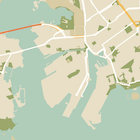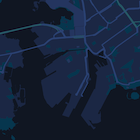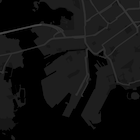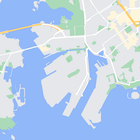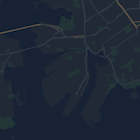บทแนะนำนี้จะแสดงวิธีเพิ่มแผนที่ที่มีการจัดรูปแบบที่กำหนดเองลงในแอป Android โดยใช้โหมดกลางคืนเป็นตัวอย่างการจัดรูปแบบที่กำหนดเอง
ตัวเลือกรูปแบบช่วยให้คุณปรับแต่งการนำเสนอรูปแบบแผนที่ Google มาตรฐานได้ โดยเปลี่ยนการแสดงผลภาพของฟีเจอร์ต่างๆ เช่น ถนน สวนสาธารณะ ธุรกิจ และจุดที่น่าสนใจอื่นๆ ซึ่งหมายความว่าคุณสามารถเน้น องค์ประกอบบางอย่างของแผนที่หรือทำให้แผนที่เสริมสไตล์ของแอป ได้
การจัดรูปแบบจะใช้ได้กับnormalประเภทแผนที่เท่านั้น การจัดรูปแบบไม่มีผลกับแผนที่ในอาคาร
รับโค้ด
โคลนหรือดาวน์โหลดที่เก็บตัวอย่าง Google Maps Android API v2 จาก GitHub
ตั้งค่าโปรเจ็กต์การพัฒนา
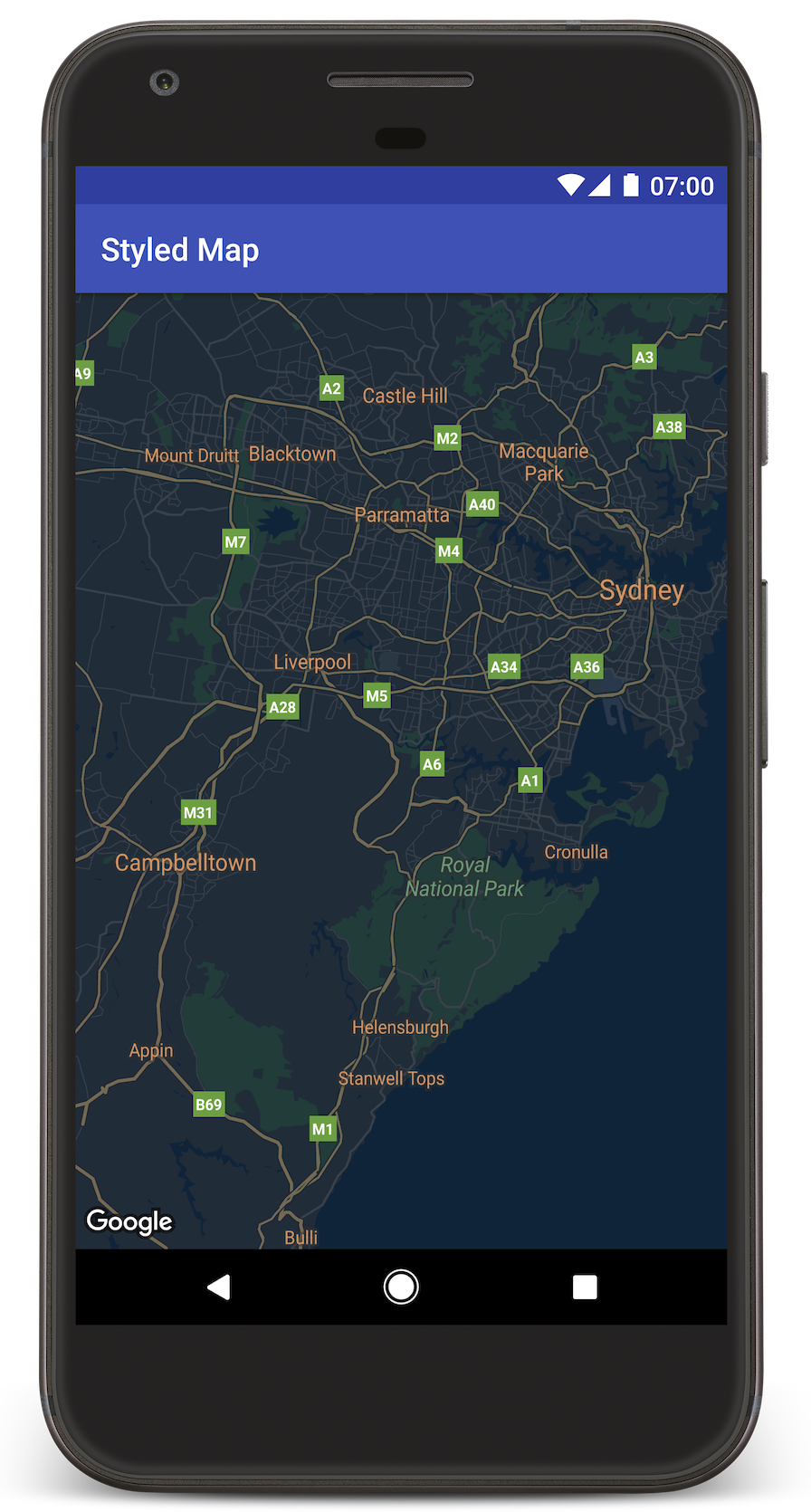
ทำตามขั้นตอนต่อไปนี้เพื่อสร้างโปรเจ็กต์บทแนะนำใน Android Studio
- ดาวน์โหลดและติดตั้ง Android Studio
- เพิ่มแพ็กเกจ Google Play services ลงใน Android Studio
- โคลนหรือดาวน์โหลดที่เก็บตัวอย่าง Google Maps Android API v2 หากคุณไม่ได้ทำเมื่อเริ่มอ่านบทแนะนำนี้
นำเข้าโปรเจ็กต์บทแนะนำ
- ใน Android Studio ให้เลือก File > New > Import Project
- ไปที่ตำแหน่งที่คุณบันทึกที่เก็บตัวอย่าง Google Maps Android API v2 หลังจากดาวน์โหลด
- ค้นหาโปรเจ็กต์ StyledMap ได้ที่
PATH-TO-SAVED-REPO/android-samples/tutorials/StyledMap - เลือกไดเรกทอรีโปรเจ็กต์ แล้วคลิกตกลง ตอนนี้ Android Studio จะสร้างโปรเจ็กต์โดยใช้เครื่องมือบิลด์ Gradle
รับคีย์ API และเปิดใช้ API ที่จำเป็น
หากต้องการทำตามบทแนะนำนี้ให้เสร็จสมบูรณ์ คุณต้องมีคีย์ Google API ที่ได้รับอนุญาตให้ใช้ Maps SDK สำหรับ Android
คลิกปุ่มด้านล่างเพื่อรับคีย์และเปิดใช้งาน API
โปรดดูรายละเอียดเพิ่มเติมในคู่มือรับคีย์ API
เพิ่มคีย์ API ลงในแอป
- แก้ไข
gradle.propertiesของโปรเจ็กต์ วางคีย์ API ลงในค่าของพร็อพเพอร์ตี้
GOOGLE_MAPS_API_KEYเมื่อ คุณสร้างแอป Gradle จะคัดลอกคีย์ API ลงในไฟล์ Android Manifest ของแอปGOOGLE_MAPS_API_KEY=PASTE-YOUR-API-KEY-HERE
สร้างและเรียกใช้แอป
- เชื่อมต่ออุปกรณ์ Android กับคอมพิวเตอร์ ทำตามวิธีการเพื่อเปิดใช้ตัวเลือกสำหรับนักพัฒนาซอฟต์แวร์ในอุปกรณ์ Android และกำหนดค่าระบบให้ตรวจหาอุปกรณ์ (หรือคุณจะ ใช้ Android Virtual Device (AVD) Manager เพื่อกำหนดค่าอุปกรณ์เสมือน ก็ได้ เมื่อเลือกโปรแกรมจำลอง ให้เลือกอิมเมจที่มี Google APIs โปรดดูรายละเอียดเพิ่มเติมในคู่มือการเริ่มต้นใช้งาน)
- ใน Android Studio ให้คลิกตัวเลือกเมนูเรียกใช้ (หรือไอคอนปุ่มเล่น) เลือกอุปกรณ์ตามที่ได้รับแจ้ง
Android Studio จะเรียกใช้ Gradle เพื่อสร้างแอป แล้วเรียกใช้แอปใน อุปกรณ์หรือในโปรแกรมจำลอง คุณควรเห็นแผนที่ที่มีการจัดรูปแบบสีเข้ม (โหมดกลางคืน) คล้ายกับรูปภาพในหน้านี้
การแก้ปัญหา:
- หากไม่เห็นแผนที่ ให้ตรวจสอบว่าคุณได้รับคีย์ API และเพิ่มคีย์ดังกล่าวลงในแอปแล้วตามที่อธิบายไว้ข้างต้น ตรวจสอบการลงชื่อเข้าใช้ใน Android Monitor ของ Android Studio เพื่อดูข้อความแสดงข้อผิดพลาดเกี่ยวกับคีย์ API
- ใช้เครื่องมือแก้ไขข้อบกพร่องของ Android Studio เพื่อดูบันทึกและแก้ไขข้อบกพร่องของแอป
ทำความเข้าใจโค้ด
ส่วนนี้ของบทแนะนำจะอธิบายส่วนที่สำคัญที่สุดของแอป StyledMap เพื่อช่วยให้คุณเข้าใจวิธีสร้างแอปที่คล้ายกัน
เพิ่มทรัพยากรที่มีออบเจ็กต์รูปแบบ JSON
เพิ่มทรัพยากรลงในโปรเจ็กต์การพัฒนาซึ่งมีประกาศสไตล์ของคุณ ในรูปแบบ JSON คุณใช้ทรัพยากรดิบหรือสตริงได้ตามที่แสดงในตัวอย่าง ด้านล่าง
ทรัพยากรดิบ
กำหนดทรัพยากรดิบใน /res/raw/style_json.json ซึ่งมี
การประกาศรูปแบบ JSON สำหรับการจัดรูปแบบโหมดกลางคืน
ทรัพยากรสตริง
กำหนดแหล่งข้อมูลสตริงใน /res/values/style_strings.xml,
ซึ่งมีประกาศรูปแบบ JSON สำหรับการจัดรูปแบบโหมดกลางคืน บทแนะนำนี้ใช้ชื่อสตริง style_json ใน
ไฟล์นี้ คุณต้องใช้เครื่องหมายแบ็กสแลชเพื่อหลีกเลี่ยงเครื่องหมายคำพูด
ส่งออบเจ็กต์สไตล์ JSON ไปยังแผนที่
หากต้องการจัดรูปแบบแผนที่ ให้เรียกใช้ GoogleMap.setMapStyle() โดยส่งออบเจ็กต์ MapStyleOptions ที่มีประกาศรูปแบบในรูปแบบ JSON
ทรัพยากรดิบ
ตัวอย่างโค้ดต่อไปนี้ถือว่าโปรเจ็กต์ของคุณมีทรัพยากรดิบ
ชื่อ style_json
// Copyright 2020 Google LLC // // Licensed under the Apache License, Version 2.0 (the "License"); // you may not use this file except in compliance with the License. // You may obtain a copy of the License at // // http://www.apache.org/licenses/LICENSE-2.0 // // Unless required by applicable law or agreed to in writing, software // distributed under the License is distributed on an "AS IS" BASIS, // WITHOUT WARRANTIES OR CONDITIONS OF ANY KIND, either express or implied. // See the License for the specific language governing permissions and // limitations under the License. package com.example.styledmap; import android.content.res.Resources; import android.os.Bundle; import android.util.Log; import androidx.appcompat.app.AppCompatActivity; import com.google.android.gms.maps.CameraUpdateFactory; import com.google.android.gms.maps.GoogleMap; import com.google.android.gms.maps.OnMapReadyCallback; import com.google.android.gms.maps.SupportMapFragment; import com.google.android.gms.maps.model.LatLng; import com.google.android.gms.maps.model.MapStyleOptions; /** * A styled map using JSON styles from a raw resource. */ public class MapsActivityRaw extends AppCompatActivity implements OnMapReadyCallback { private static final String TAG = MapsActivityRaw.class.getSimpleName(); @Override protected void onCreate(Bundle savedInstanceState) { super.onCreate(savedInstanceState); // Retrieve the content view that renders the map. setContentView(R.layout.activity_maps_raw); // Get the SupportMapFragment and register for the callback // when the map is ready for use. SupportMapFragment mapFragment = (SupportMapFragment) getSupportFragmentManager() .findFragmentById(R.id.map); mapFragment.getMapAsync(this); } /** * Manipulates the map when it's available. * The API invokes this callback when the map is ready for use. */ @Override public void onMapReady(GoogleMap googleMap) { try { // Customise the styling of the base map using a JSON object defined // in a raw resource file. boolean success = googleMap.setMapStyle( MapStyleOptions.loadRawResourceStyle( this, R.raw.style_json)); if (!success) { Log.e(TAG, "Style parsing failed."); } } catch (Resources.NotFoundException e) { Log.e(TAG, "Can't find style. Error: ", e); } // Position the map's camera near Sydney, Australia. googleMap.moveCamera(CameraUpdateFactory.newLatLng(new LatLng(-34, 151))); } }
เลย์เอาต์ (activity_maps_raw.xml) จะมีลักษณะดังนี้
ทรัพยากรสตริง
ตัวอย่างโค้ดต่อไปนี้ถือว่าโปรเจ็กต์ของคุณมีทรัพยากรสตริง
ชื่อ style_json
package com.example.styledmap; import android.os.Bundle; import android.support.v7.app.AppCompatActivity; import android.util.Log; import com.google.android.gms.maps.CameraUpdateFactory; import com.google.android.gms.maps.GoogleMap; import com.google.android.gms.maps.OnMapReadyCallback; import com.google.android.gms.maps.SupportMapFragment; import com.google.android.gms.maps.model.LatLng; import com.google.android.gms.maps.model.MapStyleOptions; /** * A styled map using JSON styles from a string resource. */ public class MapsActivityString extends AppCompatActivity implements OnMapReadyCallback { private static final String TAG = MapsActivityString.class.getSimpleName(); @Override protected void onCreate(Bundle savedInstanceState) { super.onCreate(savedInstanceState); // Retrieve the content view that renders the map. setContentView(R.layout.activity_maps_string); // Get the SupportMapFragment and register for the callback // when the map is ready for use. SupportMapFragment mapFragment = (SupportMapFragment) getSupportFragmentManager() .findFragmentById(R.id.map); mapFragment.getMapAsync(this); } /** * Manipulates the map when it's available. * The API invokes this callback when the map is ready for use. */ @Override public void onMapReady(GoogleMap googleMap) { // Customise the styling of the base map using a JSON object defined // in a string resource file. First create a MapStyleOptions object // from the JSON styles string, then pass this to the setMapStyle // method of the GoogleMap object. boolean success = googleMap.setMapStyle(new MapStyleOptions(getResources() .getString(R.string.style_json))); if (!success) { Log.e(TAG, "Style parsing failed."); } // Position the map's camera near Sydney, Australia. googleMap.moveCamera(CameraUpdateFactory.newLatLng(new LatLng(-34, 151))); } }
เลย์เอาต์ (activity_maps_string.xml) จะมีลักษณะดังนี้
ข้อมูลเพิ่มเติมเกี่ยวกับการประกาศรูปแบบ JSON
แผนที่ที่มีการจัดรูปแบบใช้แนวคิด 2 อย่างในการใช้สีและการเปลี่ยนแปลงรูปแบบอื่นๆ กับแผนที่
- ตัวเลือกจะระบุองค์ประกอบทางภูมิศาสตร์ที่คุณจัดรูปแบบได้ในแผนที่ ซึ่งรวมถึงถนน สวนสาธารณะ แหล่งน้ำ และ
อื่นๆ รวมถึงป้ายกำกับ ตัวเลือกประกอบด้วยฟีเจอร์
และองค์ประกอบที่ระบุเป็นพร็อพเพอร์ตี้
featureTypeและelementType - Stylers คือพร็อพเพอร์ตี้สีและการมองเห็นที่คุณใช้กับองค์ประกอบของแผนที่ได้ โดยจะกำหนดสีที่แสดงผ่านการ ผสมผสานค่าเฉดสี สี ความสว่าง และค่าแกมมา
ดูคำอธิบายโดยละเอียดเกี่ยวกับ ตัวเลือกการจัดรูปแบบ JSON ได้ที่ข้อมูลอ้างอิงสไตล์
วิซาร์ดการจัดรูปแบบ Maps Platform
ใช้วิซาร์ดการจัดรูปแบบ Maps Platform เป็นวิธีที่รวดเร็วในการสร้าง ออบเจ็กต์การจัดรูปแบบ JSON Maps SDK สำหรับ Android รองรับการประกาศรูปแบบเดียวกันกับ Maps JavaScript API
ขั้นตอนถัดไป
ดูวิธีซ่อนฟีเจอร์บนแผนที่ด้วยการจัดรูปแบบ